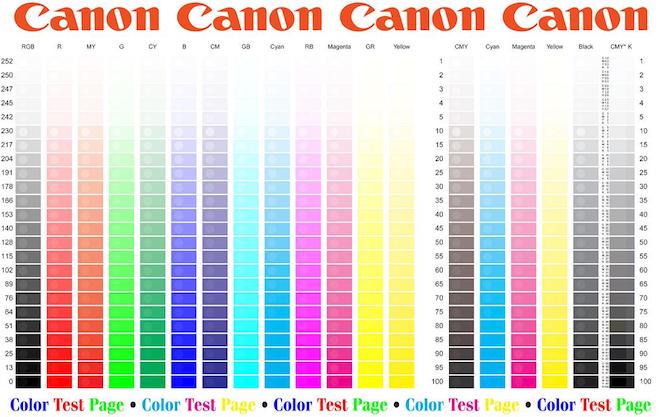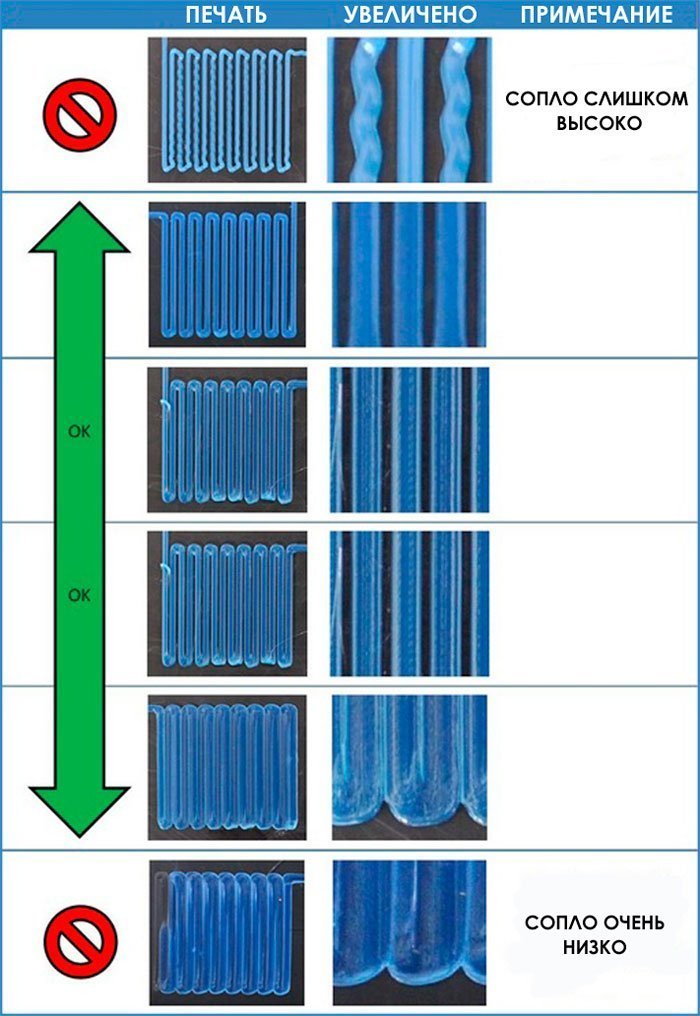Проверка качества печати принтера является важным этапом при работе с офисной или домашней техникой. Качественная печать обеспечивает четкость текста, яркость изображений и долговечность отпечатков, поэтому важно знать, как провести проверку и убедиться в исправности устройства.
Существует ряд простых методов, которые помогут определить качество печати принтера. Один из них – печать тестовой страницы, на которой можно оценить ровность цветов, четкость линий и наличие каких-либо дефектов. Также стоит обратить внимание на настройки принтера и выбрать оптимальные параметры для качественной печати.
В данной статье мы рассмотрим основные моменты проверки качества печати принтера, дадим полезные советы по улучшению работы устройства и поделимся рекомендациями по уходу за принтером. Следуя нашим рекомендациям, вы сможете добиться идеальных отпечатков и наслаждаться качественной печатью в любое время.
Проверка качества печати принтера
При проверке качества печати принтера следует обратить внимание на следующие характеристики:
1. Разрешение: проверьте, насколько детальным и четким является текст или изображение после печати. Если контуры размыты или символы нечеткие, возможно, принтеру требуется очистка или замена картриджа.
2. Цветопередача: убедитесь, что цвета на печати соответствуют оригиналу. Если цвета искажены или неправильные, проверьте настройки принтера и калибрацию цветов.
3. Ровность печати: проверьте равномерность печати по всей поверхности листа. Если есть пятна или полосы, возможно, головка печатающего устройства загрязнена.
4. Источник проблем: если качество печати оставляет желать лучшего, обратитесь к руководству пользователя или поискайте решение проблемы в сети Интернет.
Проверка качества печати позволит вам диагностировать проблемы с принтером и принять меры для их устранения.
Этапы проверки качества
Для проверки качества печати принтера следует следовать определенным этапам:
| 1. | Проверка цветопередачи: напечатайте тестовое изображение с различными оттенками и цветами для оценки точности передачи цветов. |
| 2. | Проверка резкости: напечатайте тестовый документ с текстом разного размера и шрифта для оценки четкости и резкости печати. |
| 3. | Проверка градиентов: напечатайте изображение с плавными переходами от одного цвета к другому для оценки плавности градиентов. |
| 4. | Проверка выравнивания: напечатайте документ с геометрическими фигурами и линиями для оценки правильности выравнивания принтера. |
| 5. | Проверка печати на разных материалах: напечатайте тестовые документы на различных типах бумаги или других материалах для оценки качества печати на разных поверхностях. |
Общий внешний осмотр
Перед тем как приступить к оценке качества печати, важно обратить внимание на общее состояние принтера. Проверьте, нет ли внешних повреждений, царапин или следов износа. Убедитесь, что все детали и элементы принтера находятся на своих местах и надежно закреплены.
Также обратите внимание на состояние кабелей и подключений. Убедитесь, что все соединения прочные и не повреждены. Проверьте, нет ли загрязнения на корпусе принтера или внутри его.
Если вы заметили какие-либо проблемы или повреждения, рекомендуется обратиться к специалисту для проведения диагностики и ремонта. Это поможет избежать дальнейших проблем с печатью и обеспечит более долгий срок службы вашего принтера.
Печать тестовой страницы
Для проверки качества печати принтера наилучше всего начать с печати тестовой страницы.
Чтобы распечатать тестовую страницу, откройте панель управления принтером, найдите раздел «Печать тестовой страницы» и запустите процесс печати.
На тестовой странице вы сможете оценить следующие параметры качества печати: четкость изображения, наличие полос и размытий, цветопередачу и соответствие оттенков.
После того как тестовая страница будет распечатана, внимательно изучите и проанализируйте результаты. Если обнаружите какие-либо дефекты или несоответствия, приступайте к дальнейшей диагностике и настройке принтера.
Выявление дефектов
Для того чтобы правильно оценить качество печати принтера, необходимо внимательно изучить напечатанный документ на предмет возможных дефектов. Следует обратить внимание на следующие ключевые моменты:
1. Пятна и размывание: Проверьте, нет ли на листе пятен или размываний, которые могут быть вызваны некачественным тонером или проблемами с барабаном принтера.
2. Размытие и нечеткость: Обратите внимание на резкость изображения и текста. Линии и символы должны быть четкими и ровными, без размытости или нечеткости.
3. Цветопередача: Удостоверьтесь, что цвета на печати соответствуют оригиналу и не искажены. Если цвета неправильные или блеклые, возможно, принтеру требуется калибровка.
4. Загрязнения и полосы: Проверьте наличие засоров или полос на печатном документе, что может указывать на проблемы с головкой принтера или другими элементами.
Обнаружив дефекты в печати, следует провести соответствующие диагностику и обслуживание принтера для их устранения. Важно своевременно выявлять и исправлять недостатки, чтобы обеспечить качественную и четкую печать на принтере.
Полезные советы и рекомендации
2. Проверьте выравнивание и наличие белых полос или размытостей на распечатке.
4. Для проверки цветовой печати рекомендуется напечатать тестовую картинку с различными цветами и оттенками.
5. Проверьте наличие и интенсивность чернил или тонера на распечатке, чтобы исключить возможность их недостатка.
Правильная настройка принтера
Для того чтобы проверить качество печати принтера, важно правильно настроить устройство перед началом печати. Вот несколько советов:
1. Убедитесь, что используемая бумага соответствует требованиям принтера (формат, плотность, тип).
2. Проверьте, что картриджи заправлены правильно и достаточно чернил.
3. Проведите процедуру выравнивания головки печати, чтобы избежать смазывания или размытия отпечатков.
4. Проверьте настройки качества печати в драйвере принтера и установите оптимальные параметры.
Следуя этим рекомендациям, вы сможете улучшить качество печати вашего принтера и получить четкие и чистые отпечатки.